
チャンネル登録数をアップさせるための一つの要素!!
このような方にオススメ記事です
- 動画の右下にチャンネル登録アイコンを設定する方法(パソコン)が分からない方
- チャンネル登録アイコンをサクッと用意したい方
右下にあるチャンネル登録ボタンとは?
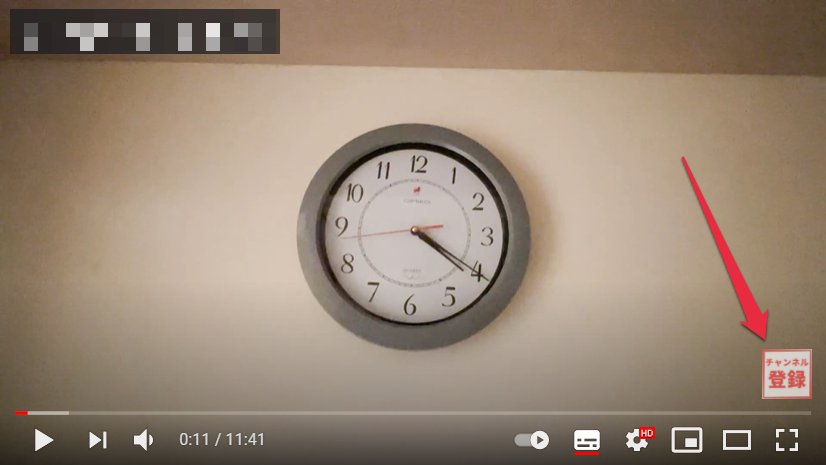
この右下にあるボタンです。動画を視聴中に“常に”右下にチャンネル登録アイコンが表示され、動画を見てもらって「楽しいな。また見たいな。」と思ってくれた視聴者へ、すぐにチャンネル登録へ誘導できます。
チャンネル登録のタイミングを逃さないので、必ず設定しましょう。設定方法は簡単です。
それでは解説です。
設定方法を図解で解説
パソコンから設定(※スマホからは設定できません)
YouTube Studioにアクセスする
YouTubeにログインした後、「 YouTube Studio 」をクリックしてください。
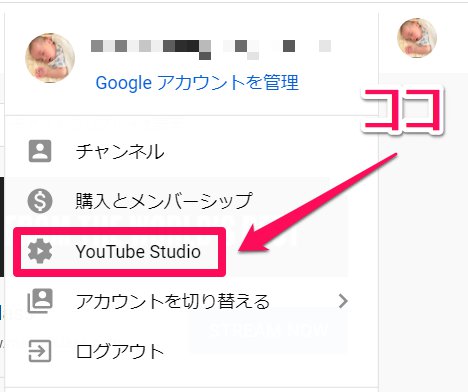
「カスタマイズ」にアクセスする
左側メニューの「カスタマイズ」をクリックする
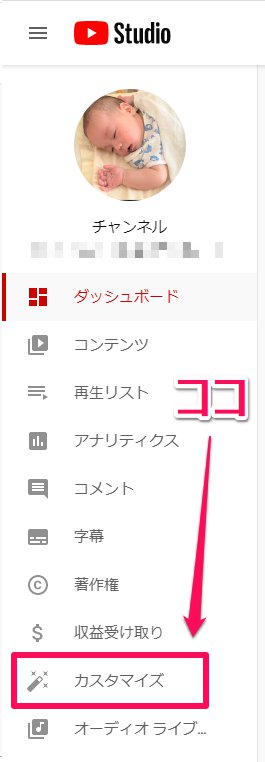
「動画の透かし」を設定する
「①:カスタマイズ」→「②:ブランディング」→「③:アップロード」で設定します。
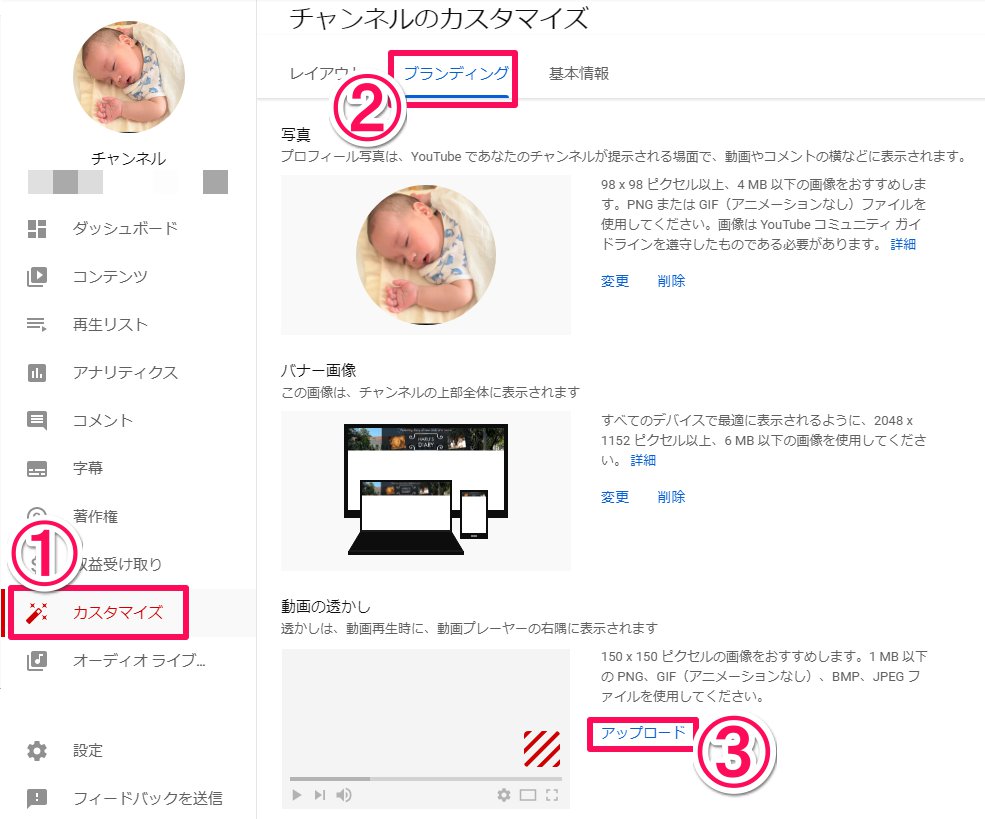
推奨
画像サイズ:150 x 150 ピクセル、1MB 以下
形式:PNG、GIF(アニメーションなし)、BMP、JPEG ファイル
表示タイミングの設定
画像をアップロードすると、「表示タイミング」が表示されます。「動画全体」のラジオボタンを選択しましょう。
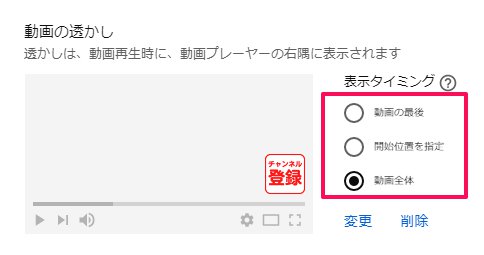
ポイント
- 一度設定すると、チャンネル内にある すべての動画に適応します。
- アイコンの変更や削除は何回でも可能。チャンネルコンセプトに合うアイコンを設置していきましょう。
注意
画像の比率が「1:1」でない場合は、設定できません。
確認してみる
動画を確認してみると、ちゃんと右下に「チャンネル登録」が表示されています。これで設定完了です!
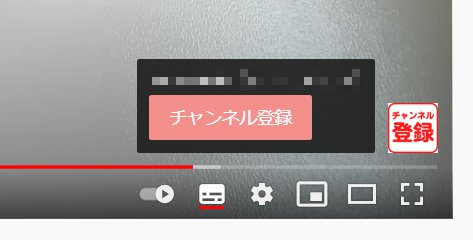
チャンネル登録ボタンをサンプルでご用意
今回、120X120ピクセルでボタンを作りました。(無料)気軽に使ってください。パソコンでは、下のボタン画像をデスクトップに、ドラッグ&ドロップで保存できます。スマホは画面長押しして保存できます。
右下チャンネル登録ボタンを設定する上でのポイント
- スマホで再生すると右下にアイコンが表示されますが、クリックできません。
- ジャンルによっては、右下隅にアイコンが設定するので、字幕など見えず、視聴の妨げになる場合もあります。
- アイコンを設定すると、PC画面録画ツールなどからの盗用防止 効果もあります。
公式YouTube 画像ガイドラインの最新情報
変更点
・背景が塗りつぶされたものではなく透明な背景の画像を使用する。
・画像内の色は 1 色のみにすることを推奨します。
→こちらの記載がなくなっておりますので、特に今は意識する必要はないです。
2021/08/13時点
まとめ
スムーズなチャンネル登録への導線を設定できるので、機会損失なし!必ず設定しよう!







